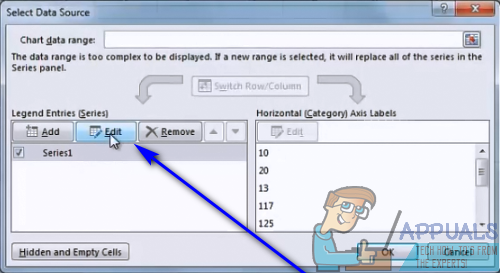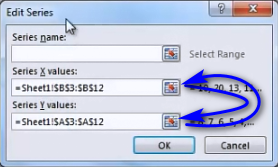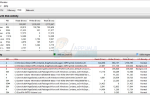Microsoft Excel — это, возможно, лучшее приложение для работы с электронными таблицами, разработанное для операционной системы Windows. Excel невероятно многофункциональный, и только одна из многих функций, которые Excel предлагает пользователям, — это возможность создавать точечные диаграммы. Точечная диаграмма, также известная как точечная диаграмма или точечная диаграмма, является математической диаграммой, которую можно использовать для отображения значений двух переменных с использованием декартовых координат на графике. Точечные диаграммы являются невероятно полезными инструментами, особенно для любого пользователя, которому необходимо отображать результаты двух разных значений двух разных переменных в одном месте.
Создание точечной диаграммы в Excel довольно просто — все, что вам нужно сделать, это создать столбец с координатами для оси X графика и столбец с координатами для оси Y графика, передать необработанные данные в Excel и абсолютный мастер что приложение будет обрабатывать данные, создавать точечную диаграмму и наносить координаты, которые вы вводили, на точечную диаграмму. Как и все графики, точечная диаграмма имеет ось X и ось Y. Иногда пользователям Excel по разным причинам необходимо переключать оси точечной диаграммы друг с другом — это означает, что они хотят, чтобы значения, которые в настоящий момент находятся на оси X, были нанесены на ось Y, а значения, которые в настоящее время находятся на оси Y, были нанесены на график. ось X
Хотя это может показаться запутанным и немного сложным, это не так — переключение оси X точечной диаграммы с ее осью Y и наоборот в электронной таблице Excel довольно просто. Ниже приведены два различных метода, которые можно использовать для переключения осей точечной диаграммы в Excel:
Способ 1. Используйте параметр «Переключить строку / столбец»
Microsoft Excel имеет Переключить строку / столбец это имеет несколько различных применений, одним из которых является переключение осей или диаграмм и графиков, таких как средняя диаграмма рассеяния. Несмотря на то, что показатель успеха этого метода с точечными диаграммами не так уж и высок, его все же стоит попробовать. Чтобы попытаться переключить оси точечной диаграммы с помощью этого метода, вам необходимо:
- Нажмите в любом месте на диаграмме рассеяния, которую вы смотрите, чтобы переключить оси, чтобы выбрать его.
- Теперь вы должны увидеть три новые вкладки в Excel — дизайн, раскладка а также Формат. Перейдите к дизайн Вкладка.
- в Данные раздел, найдите и нажмите на Переключить строку / столбец кнопка, чтобы Excel переключал оси выбранного графика.

Способ 2: поменяйте местами значения для каждой оси
Если Excel Переключить строку / столбец Опция не работает для вас, не бойтесь — это еще не конец света (по крайней мере, пока). Вы все еще можете переключать оси целевой точечной диаграммы, вручную меняя координаты оси X графика на координаты оси Y графика и меняя координаты оси Y графика на координаты оси X графика. Обменив вручную координаты каждой из осей диаграммы друг с другом, вы заставите Excel переключать оси диаграммы разброса. Если вы хотите переключить оси точечной диаграммы в Excel, используя этот метод, просто:
- Щелкните правой кнопкой мыши на Икс ось точечной диаграммы или ее Y ось, не имеет значения, какой именно.
- Нажмите на Выберите данные … в результирующем контекстном меню.
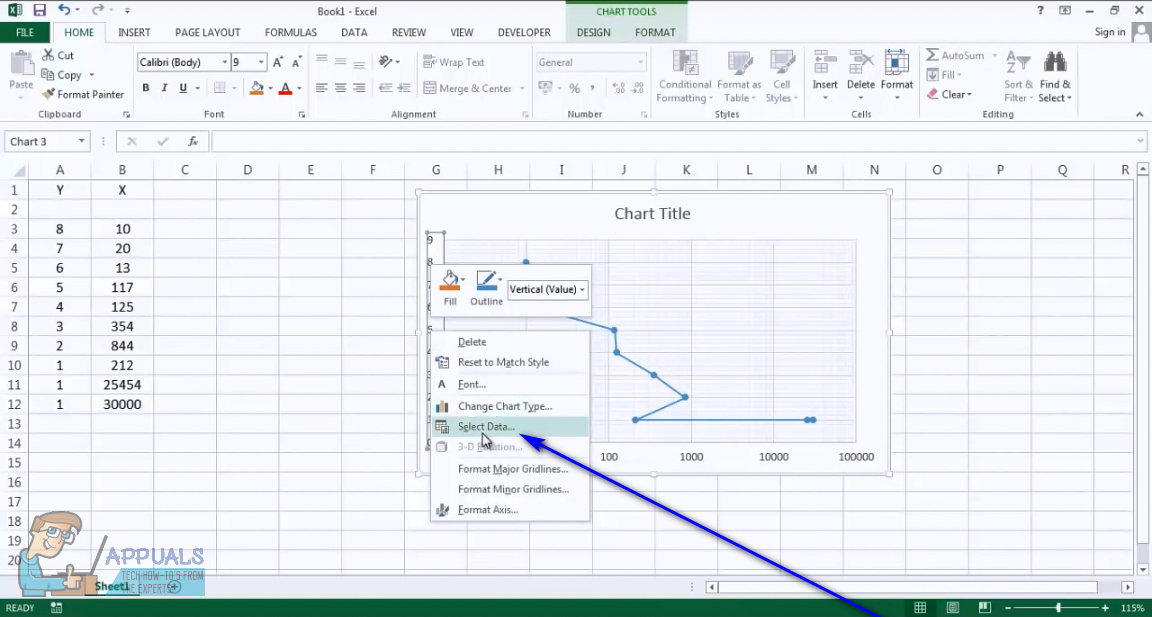
- Нажмите на Изменить в Выберите источник данных окно, которое открывается.

- Заменить все, что есть в Значения серии X: поле с тем, что находится в Значения серии Y: поле, и заменить все, что есть в Значения серии Y: поле с тем, что находится в Значения серии X поле.

- Нажмите на Хорошо.
- Нажмите на Хорошо еще раз в Выберите источник данных окно.

Как только вы нажмете на Хорошо, Оси выбранной точечной диаграммы будут перевернуты, и Excel заново построит точечную диаграмму, чтобы отразить изменение.